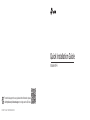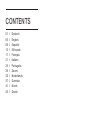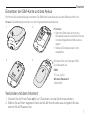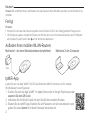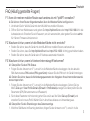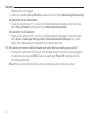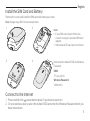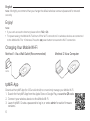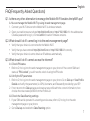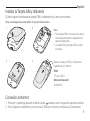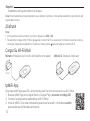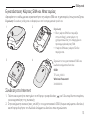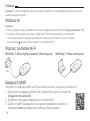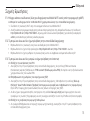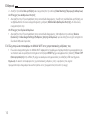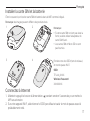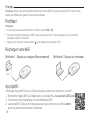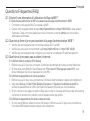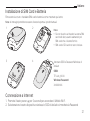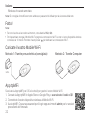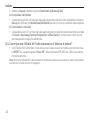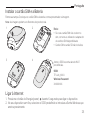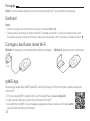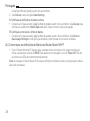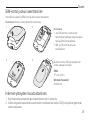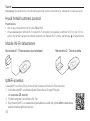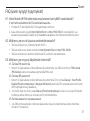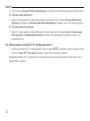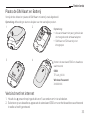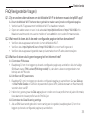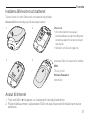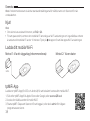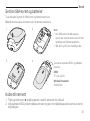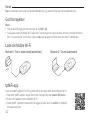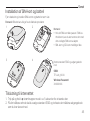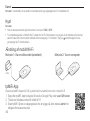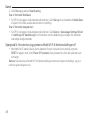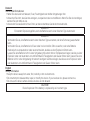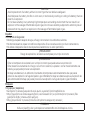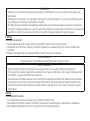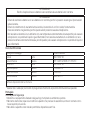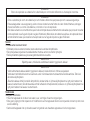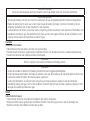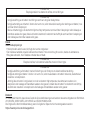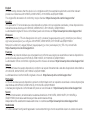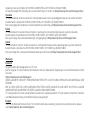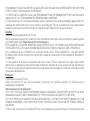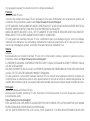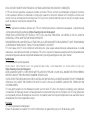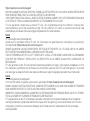TP-LINK M7200 4G LTE Mobile WiFi Installationsanleitung
- Typ
- Installationsanleitung

Quick Installation Guide
Mobile Wi-Fi
© 2023 TP-Link 7106510069 REV2.1.3
For technical support, the user guide and other information, please
visit https://www.tp-link.com/support, or simply scan the QR code.

CONTENTS
01 / Deutsch
05 / English
09 / Español
13 / Ελληνικά
17 / Français
21 / Italiano
25 / Português
29 / Suomi
33 / Nederlands
37 / Svenska
41 / Norsk
45 / Dansk

1
Deutsch
Einsetzen der SIM-Karte und des Akkus
Entfernen Sie die Abdeckung und setzen Sie SIM-Karte und Akku wie auf dem Bild ersichtlich ein.
Hinweis: Die Abbildungen können von den Originalprodukten abweichen.
Verbinden mit dem Internet
1. Drücken Sie die Power-Taste für ca. 5 Sekunden, um das Gerät einzuschalten.
2. Wählen Sie auf Ihrem tragbaren Gerät das WLAN Ihres Routers aus und geben Sie das
notierte WLAN-Passwort ein.
21
3 4
SSID: TP-Link_XXXX
Wireless Password: XXXXXXXX
SSID: TP-Link_XXXX
Wireless Password: XXXXXXXX
1
2
SSID:
TP-Link_XXXX
Wireless Password:
XXXXXXXX
SSID: TP-Link_XXXX
Wireless Password: XXXXXXXX
Hinweise:
• Sollte Ihre SIM-Karte nicht in den
Steckplatz passen, konvertieren Sie sie
mit dem mitgelieferten SIM-Kartena-
dapter.
• SIM-und SD-Karte werden nicht
mitgeliefert.
Schreiben Sie sich Standard-SSID
und-Passwort auf.
SSID:
TP-Link_XXXX
Wireless Password:
XXXXXXXX

2
Deutsch
Hinweis: Wir empfehlen Ihnen, den Namen und das Passwort Ihres WLANs zu ändern, um die Sicherheit zu
erhöhen.
Fertig!
Hinweis:
• Können Sie nicht auf das Internet zugreifen, lesen Sie bitte in Teil 3 der Häug gestellten Fragen nach.
• Um Energie zu sparen, schaltet Ihr Router sein WLAN, wenn es nicht verwendet wurde, nach 10 Minuten
ab. Drücken Sie die Power-Taste , um Ihr WLAN zu reaktivieren.
Auaden Ihres mobilen WLAN-Routers
Methode 1: An einer Wandsteckdose (empfohlen) Methode 2: Am Computer
tpMiFi-App
Laden Sie sich die App “tpMiFi” (für iOS and Android erhältlich) herunter, um Ihr mobiles
WLAN bequem zu kongurieren.
1. Suchen Sie sich die App “tpMiFi” im Apple-Store oder in Google Play heraus oder
scannen Sie den QR-Code.
2. Verbinden Sie Ihr WLAN-Gerät mit dem WLAN Ihres mobilen Routers.
3. Starten Sie die tpMiFi App. Erstellen Sie ein Passwort, um sich anzumelden, oder
geben Sie einen admin für frühere Firmware-Versionen ein.
5V/1A

3
Deutsch
FAQ (Häug gestellte Fragen)
F1. Kann ich meinen mobilen Router auch anders als mit “tpMiFi” verwalten?
A. Sie können Ihren Router folgendermaßen über die Weboberäche kongurieren:
1. Verbinden Sie Ihr WLAN-Gerät mit dem WLAN Ihres mobilen Routers.
2. Önen Sie Ihren Webbrowser und geben Sie http://tplinkmi.net oder http://192.168.0.1 in die
Adressleiste ein. Erstellen Sie ein Passwort, um sich anzumelden, oder geben Sie einen admin
für frühere Firmware-Versionen ein.
F2. Was kann ich tun, wenn ich die Weboberäche nicht erreiche?
• Stellen Sie sicher, dass Ihr Gerät mit dem WLAN Ihres mobilen Routers verbunden ist.
• Stellen Sie sicher, dass Sie http://tplinkmi.net bzw. http://192.168.0.1 richtig geschrieben haben.
• Stellen Sie sicher, dass Ihr Gerät seine IP-Adresse automatisch bezieht.
F3. Was kann ich tun, wenn ich keinen Internetzugri bekomme?
A1. Überprüfen Sie den PIN-Status
• Folgen Sie der Antwort von F1, um sich in die Weboberäche einzuloggen. Ist der aktuelle
SIM-Kartenstatus PIN Locked (PIN-geschützt), müssen Sie die PIN noch im Gerät hinterlegen.
A2. Stellen Sie sicher, dass die Verbindungsparameter den Vorgaben Ihres Internetdiensteanbi-
eters entsprechen
1. Folgen Sie der Antwort von F1, um sich in die Weboberäche einzuloggen. Gehen Sie ins
Menü Dial-up > View Prole Details (Einwahl > Proldetails) anzeigen und überprüfen Sie die
Parameter (APN, Benutzername und Passwort).
2. Sind diese Parameter nicht korrekt, gehen Sie zurück auf die Seite Dial-up (Einwahl) und
erstellen Sie ein neues Prol. Wählen Sie im Anschluss dieses zur Verwendung aus.
A3. Überprüfen Sie die Einstellungen des Datenroamings
1. Wird Ihre SIM-Karte im Roaming betrieben, folgen Sie der Antwort von F1, um sich in die

4
Deutsch
Weboberäche einzuloggen.
2. Gehen Sie in das Menü Dial-up (Einwahl) und aktivieren Sie die Option Data Roaming (Datenroaming).
A4. Überprüfen Sie die Einwahldaten
• Folgen Sie der Antwort von F1, um sich in die Weboberäche einzuloggen. Gehen Sie in das
Menü Dial-up (Einwahl) und aktivieren Sie die Mobile Data (Datenoption).
A5. Überprüfen Sie Ihr Datenlimit
• Folgen Sie der Antwort von F1, um sich in die Weboberäche einzuloggen. Gehen Sie in das
Menü Device > Data Usage Settings (Gerät > Datenverbrauchseinstellungen), um zu über-
prüfen, ob Ihr Datenverbrauch das gesetzte Limit überschritten hat.
F4. Wie setze ich meinen mobilen Router auf seine Werkseinstellungen zurück?
• Entfernen Sie, während der Router läuft, die Rückabdeckung. Drücken Sie mit einem geeignet-
en Gegenstand so lange die RESET-Taste, bis das Display “Power O” zeigt bzw. alle LEDs
gleichzeitig aueuchten.
Hinweis: Beim Zurücksetzen Ihres Routers gehen prinzipbedingt alle Einstellungen verloren.

English
5
Install the SIM Card and Battery
Remove the cover, and install the SIM card and battery as shown.
Note: Images may differ from actual products.
Connect to the Internet
1. Press and hold the power button about 5 seconds to power on.
2. On your wireless device, select the default SSID and enter the Wireless Password which you
have noted down.
Note:
• If your SIM card doesn’t t the slot,
convert it using the provided SIM card
adapter.
• SIM card and SD card are not included.
Note down the default SSID and Wireless
Password.
SSID:
TP-Link_XXXX
Wireless Password:
XXXXXXXX
21
3 4
SSID: TP-Link_XXXX
Wireless Password: XXXXXXXX
SSID: TP-Link_XXXX
Wireless Password: XXXXXXXX
1
2
SSID:
TP-Link_XXXX
Wireless Password:
XXXXXXXX
SSID: TP-Link_XXXX
Wireless Password: XXXXXXXX

6
English
Note: We highly recommend that you change the default wireless name and password for network
security.
Enjoy!
Note:
• If you can’t access the internet, please refer to FAQ > Q3.
• For power saving, the Mobile Wi-Fi will turn o the Wi-Fi connection if no wireless devices are connected
to the Mobile Wi-Fi for 10 minutes. Press the power button to resume the Wi-Fi connection.
Charging Your Mobile Wi-Fi
Method 1: Via a Wall Outlet (Recommended) Method 2: Via a Computer
tpMiFi App
Download the tpMiFi App (for iOS and Android) to conveniently manage your Mobile Wi-Fi.
1. Search for the tpMiFi App from the Apple Store or Google Play, or scan the QR code.
2. Connect your wireless device to the Mobile Wi-Fi.
3. Launch tpMiFi. Create a password to log in, or enter admin for earlier rmware
versions.
5V/1A

English
7
FAQ(Frequently Asked Questions)
Q1. Is there any other alternative to manage the Mobile Wi-Fi besides the tpMiFi app?
A. You can manage the Mobile Wi-Fi by using its web management page.
1. Connect your Wi-Fi device to the Mobile Wi-Fi ’s wireless network.
2. Open your web browser and type http://tplinkmi.net or http://192.168.0.1 in the address bar.
Create a password to log in, or enter admin for earlier rmware versions.
Q2. What should I do if I cannot log in to the web management page?
• Verify that your device is connected to the Mobile Wi-Fi.
• Verify that you have entered http://tplinkmifi.net or http://192.168.0.1 correctly.
• Verify that your device is set to obtain an IP address automatically.
Q3. What should I do if I cannot access the internet?
A1. Check PIN status
• Refer to Q1 to log in to the web management page on your phone. If the current SIM card
status is “PIN Locked”, you will need to unlock it using the PIN code.
A2. Verify the ISP parameters
1. Refer to Q1 to log in to the web management page on your phone. Go to Dial-up > View Profile
Details and verify the parameters (i.e. APN, Username, and Password) provided by your ISP.
2. If not, return to the Dial-up page and create a new prole with the correct information, then
choose the new created prole from the Prole List.
A3. Check the Data Roaming settings
1. If your SIM card is operated in a roaming service area, refer to Q1 to log in to the web
management page on your phone.
2. Go to Dial-up and enable the Data Roaming option.

8
English
A4. Check Mobile Data
• Refer to Q1 to log in to the web management page on your phone. Go to Dial-up to verify that
Mobile Data is On. If not, enable this option.
A5. Check Data Limit
• Refer to Q1 to log in to the web management page on your phone. Go to Device > Data Usage
Settings to check whether your data usage has exceeded the Total/Monthly allowance.
Q4. How do I restore the Mobile Wi-Fi to its factory default settings?
• With the Mobile Wi-Fi powered on, remove the cover. Use a pin to press and hold the RESET
button until the “Power Off” appears on the screen OR all LEDs turn on momentarily.
Note: Restoring the Mobile Wi-Fi to its factory defaults will clear all previous settings and you have to
recongure it.

9
Español
Instalar la Tarjeta SIM y la Batería
Quite la tapa e introduzca la tarjeta SIM y la batería tal y como se muestra.
Nota: Las imágenes pueden diferir de los productos reales.
Conexión a Internet
1. Presione y mantenga pulsado el botón power durante unos 5 segundos para encenderlo.
2. En el dispositivo inalámbrico, seleccione el SSID por defecto e introduzca la Contraseña
21
3 4
SSID: TP-Link_XXXX
Wireless Password: XXXXXXXX
SSID: TP-Link_XXXX
Wireless Password: XXXXXXXX
1
2
SSID:
TP-Link_XXXX
Wireless Password:
XXXXXXXX
SSID: TP-Link_XXXX
Wireless Password: XXXXXXXX
Nota:
• Si su tarjeta SIM no encaja en la ranura,
conviértala utilizando el adaptador de
tarjeta SIM provisto.
• La tarjeta SIM y la tarjeta SD no están
incluidas.
Observe debajo el SSID y Contraseña
Inalámbrica por defecto.
SSID:
TP-Link_XXXX
Wireless Password:
XXXXXXXX

10
Español
Inalámbrica en la parte interior de la tapa.
Nota: Recomendamos encarecidamente que cambie el nombre y contraseña inalámbricos por defecto por
seguridad en la red.
¡Disfrute!
Nota:
• Si no puede acceder a Internet, por favor diríjase a la FAQ > Q3.
• Para ahorrar energía, el Wi-Fi Móvil apagará la conexión Wi-Fi si al cabo de 10 minutos no se ha conecta-
do ningún dispositivo inalámbrico. Presione el botón power para reanudar la conexión Wi-Fi.
Cargar Su Wi-Fi Móvil
Método 1: Mediante un Enchufe de Pared (Recomendado) Método 2: Mediante Ordenador
tpMiFi App
Descargue tpMiFi App (para iOS y Android) para gestionar de manera práctica su Wi-Fi Móvil.
1. Busque tpMiFi App en el Apple Store o Google Play o escanee el código QR.
2. Conecte su dispositivo inalámbrico al Wi-Fi Móvil.
3. Inicie el tpMiFi. Cree una contraseña para iniciar la sesión, o introduzca admin
para versiones de rmware anteriores.
5V/1A

11
Español
FAQ(Preguntas Frecuentes)
Q1. ¿Existe alguna otra alternativa para gestionar el Wi-Fi Móvil además de tpMiFi app?
A. Puede gestionar el Wi-Fi Móvil utilizando su página web de gestión.
1. Conecte su dispositivo Wi-Fi a la red inalámbrica del Wi-Fi Móvil.
2. Abra el navegador web y escriba http://tplinkmi.net o http://192.168.0.1 en la barra de
direcciones. Cree una contraseña para iniciar la sesión, o introduzca admin para versiones de
rmware anteriores.
Q2. ¿Qué debería hacer si no puedo acceder a la página web de gestión?
• Verique que su dispositivo está conectado al Wi-Fi Móvil.
• Verique que ha introducido correctamente http://tplinkmi.net o http//192.168.0.1.
• Verique que su dispositivo está congurado para obtener una dirección IP automáticamente.
Q3. ¿Qué debería hacer si no puedo acceder a Internet?
A1. Comprobar el estado del PIN
• Diríjase a la Q1 para acceder a la página web de gestión en su teléfono. Si el estado actual de la
tarjeta SIM es “PIN Locked (PIN Bloqueado)”, necesitará desbloquearlo utilizando el código PIN.
A2. Verique los parámetros
1. Diríjase a Q1 para acceder a la página de gestión web en su teléfono. Vaya a Dial-up > View
Prole Details (Marcación > Ver Detalles del Perl) y verique los parámetros (por ej. APN,
Nombre de Usuario y Contraseña) proporcionados por su ISP.
2. Si no, vuelva a la página de Dial-up (Marcación) y cree un nuevo perl con la información
correcta, después elija el nuevo perl creado de la Lista de Perles.
A3. Compruebe los ajustes de Roaming de Datos
1. Si su tarjeta SIM está operando en un área de servicio de roaming, diríjase a Q1 para acceder a

12
Español
la página web de gestión en su teléfono.
2. Vaya a Dial-up (Marcación) y habilite la opción de Data Roaming (Roaming de Datos).
A4. Comprube los Datos Móviles
• Diríjase a Q1 para acceder a la página web de gestión en su teléfono. Vaya a Dial-up (Marcación)
para vericar que los Mobile Data (Datos Móviles) están Encendidos. Si no, habilite esta opción.
A5. Compruebe el Límite de Datos
• Diríjase a Q1 para acceder a la página web de gestión en su teléfono. Vaya a Device > Data
Usage Settings (Dispositivo > Ajustes de Uso de Datos) para comprobar si su uso de datos ha
excedido el Total/Mensual contratado.
Q4. ¿Cómo puedo restaurar el Wi-Fi Móvil a sus valores de fábrica por defecto?
• Con el Wi-Fi Móvil encendido, quite la tapa trasera. Utilice un pin para presionar y mantener
pulsado el botón RESET hasta que aparezca “Power O (Apagado)” en la pantalla O todos los
LEDs se enciendan.
Nota: Restaurando el Wi-Fi Móvil a sus valores de fábrica por defecto se borarrán todos los ajustes
previos y tendrá que recongurarlo.

13
Ελληνικά
Εγκατάσταση Κάρτας SIM και Μπαταρίας
Αφαιρέστε το κάλυμμα και εγκαταστήστε την κάρτα SIM και τη μπαταρία, όπως εικονίζεται.
Σημείωση: Οι εικόνες ενδέχεται να διαφέρουν από τα πραγματικά προϊόντα.
Σύνδεση στο Internet
1. Πιέστε και κρατήστε πατημένο το πλήκτρο τροφοδοσίας για 5 δευτερόλεπτα περίπου,
για ενεργοποίηση της συσκευής.
2. Στην ασύρματη συσκευή σας, επιλέξτε το εργοστασιακό SSID (όνομα ασύρματου δικτύου)
και πληκτρολογήστε τον Κωδικό Ασύρματου Δικτύου που σημειώσατε.
21
3 4
SSID: TP-Link_XXXX
Wireless Password: XXXXXXXX
SSID: TP-Link_XXXX
Wireless Password: XXXXXXXX
1
2
SSID:
TP-Link_XXXX
Wireless Password:
XXXXXXXX
SSID: TP-Link_XXXX
Wireless Password: XXXXXXXX
Σημείωση:
• Εάν η κάρτα SIM δεν ταιριάζει
στην υποδοχή, μετατρέψτε τη
χρησιμοποιώντας τον παρεχόμενο
προσαρμογέα κάρτας SIM.
• Η κάρτα SIM και η κάρτα SD δεν
παρέχονται.
Σημειώστε το εργοστασιακό SSID και
κωδικό ασύρματου δικτύου.
SSID:
TP-Link_XXXX
Wireless Password:
XXXXXXXX

14
Ελληνικά
Σημείωση: Για λόγους ασφάλειας σας συνιστούμε να αλλάξετε το εργοστασιακό όνομα δικτύου και τον
κωδικό ασύρματου δικτύου.
Απολαύστε!
Σημείωση:
• Αν δεν μπορείτε να έχετε πρόσβαση στο Internet, παρακαλούμε ανατρέξτε στις Συχνές ερωτήσεις > Ε3.
• Για λόγους εξοικονόμησης ενέργειας, το Mobile Wi-Fi θα απενεργοποιήσει τη σύνδεση Wi-Fi
σε περίπτωση που δεν υπάρχουν συνδεδεμένες συσκευές για 10 λεπτά. Πιέστε το πλήκτρο
ενεργοποίησης για να επαναλειτουργήσετε τη σύνδεση Wi-Fi.
Φόρτιση του Mobile Wi-Fi
Μέθοδος 1: Μέσω πρίζας ρεύματος (Συνιστώμενη) Μέθοδος 2: Μέσω υπολογιστή
Εφαρμογή tpMiFi
Κατεβάστε την εφαρμογή tpMiFi (για iOS και Android) για εύκολη διαχείριση του Mobile Wi-Fi.
1. Αναζητήστε την εφαρμογή tpMiFi από το Apple Store ή από το Google Play,
ή σαρώστε τον κώδικα QR.
2. Συνδέστε την ασύρματη συσκευή σας στο Mobile Wi-Fi.
3. Ανοίξτε το tpMiFi. Δημιουργήστε έναν κωδικό πρόσβασης για είσοδο ή
εισαγάγετε admin για παλαιότερες εκδόσεις υλικολογισμικού.
5V/1A

15
Ελληνικά
Συχνές Ερωτήσεις
Ε1. Υπάρχει κάποια εναλλακτική λύση για διαχείριση του Mobile Wi-Fi εκτός από την εφαρμογή tpMiFi;
A. Μπορείτε να διαχειριστείτε το Mobile Wi-Fi χρησιμοποιώντας την στοσελίδα διαχείρισης.
1. Συνδέστε τη συσκευή Wi-Fi σας στο ασύρματο δίκτυο του Mobile Wi-Fi.
2. Ανοίξτε κάποιο πρόγραμμα περιήγησης web και πληκτρολογήστε στη μπάρα διευθύνσεων τη διεύθυνση
http://tplinkmi.net ή http://192.168.0.1. Δημιουργείστε έναν κωδικό πρόσβασης για είσοδο ή εισαγάγετε
admin για παλαιότερες εκδόσεις υλικολογισμικού.
Ε2. Τι μπορώ να κάνω αν δεν έχω πρόσβαση στην ιστοσελίδα διαχείρισης;
• Βεβαιωθείτε ότι η συσκευή σας είναι συνδεδεμένη στο Mobile Wi-Fi .
• Βεβαιωθείτε ότι έχετε πληκτρολογήσει http://tplinkmifi.net ή http://192.168.0.1 σωστά.
• Βεβαιωθείτε ότι έχετε ρυθμίσει τη συσκευή σας ώστε να λαμβάνει αυτόματα διεύθυνση IP.
Ε3. Τι μπορώ να κάνω αν δεν μπορώ να έχω πρόσβαση στο Internet;
A1. Ελέγξτε την κατάσταση του PIN
• Ανατρέξτε στην Ε1για πρόσβαση στην ιστοσελίδα διαχείρισης. Αν η επιλογή SIM card status
(Κατάσταση κάρτας SIM) είναι σε “PIN Locked” (Κλείδωμα μέσω PIN), θα πρέπει να την ξεκλειδώσετε
χρησιμοποιώντας τον κωδικό PIN.
A2. Επιβεβαιώστε τις ρυθμίσεις του παρόχου σας (ISP)
1. Ανατρέξτε στην Ε1για πρόσβαση στην ιστοσελίδα διαχείρισης. Μεταβείτε στην επιλογή Dial-up
(Κλήση)> View Profile Details (Προβολή λεπτομερειών προφίλ) και επιβεβαιώστε τις παραμέτρους
(δηλ. APN, Όνομα χρήστη και Κωδικό) που σας έδωσε ο πάροχός σας (ISP).
2. Αν δεν έχουν πραγματοποιηθεί, επιστρέψτε στη σελίδα Dial-up (κλήση) και δημιουργήστε ένα νέο
προφίλ με τις σωστές πληροφορίες και στη συνέχεια επιλέξτε το από την Prole List (Λίστα προφίλ).
A3. Ελέγξτε τις ρυθμίσεις περιαγωγής δεδομένων
1. Αν η κάρτα SIM βρίσκεται σε περιοχή περιαγωγής (roaming), ανατρέξτε στην Ε1 για πρόσβαση στην
ιστοσελίδα διαχείρισης και.

16
Ελληνικά
2. Ανοίξτε τη σελίδα Dial-up (Κλήση) και ενεργοποιήστε την επιλογή Data Roaming (Περιαγωγή Δεδομένων).
A4. Έλεγχος των Δεδομένων Κινητής
• Ανατρέξτε στην Ε1για πρόσβαση στην ιστοσελίδα διαχείρισης. Ανοίξτε τη σελίδα Dial-up (Κλήση) για
να βεβαιωθείτε ότι είναι ενεργοποιημένη η ρύθμιση Mobile Data (Δεδομένα Κινητής). Αν δεν είναι,
ενεργοποιήστε την.
A5. Έλεγχος του Ορίου Δεδομένων
• Ανατρέξτε στην Ε1για πρόσβαση στην ιστοσελίδα διαχείρισης. Μεταβείτε στην επιλογή Device
(Συσκευή) > Data Usage Settings (Ρυθμίσεις Χρήσης Δεδομένων) για να ελέγξτε αν έχετε υπερβεί το
Συνολικό/ Μηνιαίο όριό σας.
Ε4. Πώς μπορώ να επαναφέρω το Mobile Wi-Fi στις εργοστασιακές ρυθμίσεις του;
• Ενώ είναι ενεργοποιημένο το Mobile Wi-Fi αφαιρέστε το κάλυμμα. Χρησιμοποιήστε μια καρφίτσα για
να πιέσετε και να κρατήσετε πατημένο το πλήκτρο RESET μέχρι να εμφανιστεί η ένδειξη “Power Off”
(Απενεργοποίηση) στην οθόνη Ή μέχρι να ανάψουν στιγμιαία όλες οι ενδείξεις LED ταυτόχρονα.
Σημείωση: Αν κάνετε επαναφορά στις εργοστασιακές ρυθμίσεις, όλες οι ρυθμίσεις που είχατε
πραγματοποιήσει διαγράφονται και θα πρέπει να τις πραγματοποιήσετε από την αρχή.

17
Français
Installer la carte SIM et la batterie
Ôter le couvercle, et insérer carte SIM et batterie dans le MiFi comme indiqué.
Remarque: les images peuvent différer des produits réels.
Connectez à Internet
1. Maintenir appuyé le bouton d’alimentation pendant environ 5 secondes p our mettre le
MiFi sous tension.
2. Sur votre appareil Wi-Fi, sélectionner le SSID par défaut et saisir le mot de passe associé
préalablement noté.
21
3 4
SSID: TP-Link_XXXX
Wireless Password: XXXXXXXX
SSID: TP-Link_XXXX
Wireless Password: XXXXXXXX
1
2
SSID:
TP-Link_XXXX
Wireless Password:
XXXXXXXX
SSID: TP-Link_XXXX
Wireless Password: XXXXXXXX
Remarque :
• Si votre carte SIM ne tient pas dans la
fente, veuillez utiliser l’adaptateur de
carte SIM fourni.
• Les cartes SIM et Micro SD ne sont
pas fournies.
Prendre note des SSID (nom de réseau)
et mot de passe Wi-Fi.
SSID:
TP-Link_XXXX
Wireless Password:
XXXXXXXX

18
Français
Remarque : Nous vous recommandons fortement de modier le nom du réseau Wi-Fi et son mot de
passe par défaut pour garantir la sécurité du réseau.
Protez !
Remarque :
• Si vous ne pouvez accéder à internet, référez vous la FAQ > Q3.
• Pour les économies d’énergie, le MiFi coupe la connexion Wi-Fi si aucun appareil n’y est connecté
pendant au moins 10 minutes.
• Appuyer sur le bouton d’alimentation pour restaurer la connexion Wi-Fi.
Recharger votre MiFi
Méthode 1 : Depuis un chargeur (Recommandé) Méthode 2 : Depuis un ordinateur
App tpMiFi
Télécharger l’App tpMiFi (Versions iOS & Android) pour administrer facilement votre MiFi.
1. Rechercher l’App tpMiFi sur l’Apple store ou Google Play, ou scannez le QR Code.
2. Connectez votre smartphone ou votre tablette au MiFi.
3. Lancez tpMiFi. Créez un mot de passe pour vous connecter ou entrez admin
pour les versions antérieures du rmware.
5V/1A
Seite wird geladen ...
Seite wird geladen ...
Seite wird geladen ...
Seite wird geladen ...
Seite wird geladen ...
Seite wird geladen ...
Seite wird geladen ...
Seite wird geladen ...
Seite wird geladen ...
Seite wird geladen ...
Seite wird geladen ...
Seite wird geladen ...
Seite wird geladen ...
Seite wird geladen ...
Seite wird geladen ...
Seite wird geladen ...
Seite wird geladen ...
Seite wird geladen ...
Seite wird geladen ...
Seite wird geladen ...
Seite wird geladen ...
Seite wird geladen ...
Seite wird geladen ...
Seite wird geladen ...
Seite wird geladen ...
Seite wird geladen ...
Seite wird geladen ...
Seite wird geladen ...
Seite wird geladen ...
Seite wird geladen ...
Seite wird geladen ...
Seite wird geladen ...
Seite wird geladen ...
Seite wird geladen ...
Seite wird geladen ...
Seite wird geladen ...
Seite wird geladen ...
Seite wird geladen ...
Seite wird geladen ...
Seite wird geladen ...
Seite wird geladen ...
Seite wird geladen ...
Seite wird geladen ...
-
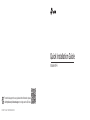 1
1
-
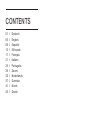 2
2
-
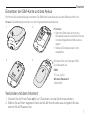 3
3
-
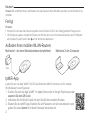 4
4
-
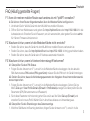 5
5
-
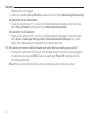 6
6
-
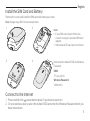 7
7
-
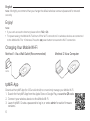 8
8
-
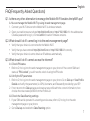 9
9
-
 10
10
-
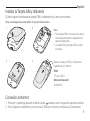 11
11
-
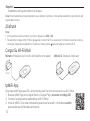 12
12
-
 13
13
-
 14
14
-
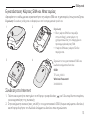 15
15
-
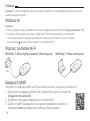 16
16
-
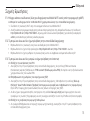 17
17
-
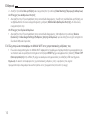 18
18
-
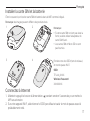 19
19
-
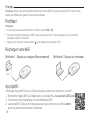 20
20
-
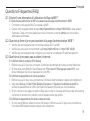 21
21
-
 22
22
-
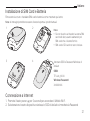 23
23
-
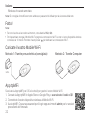 24
24
-
 25
25
-
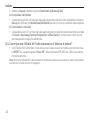 26
26
-
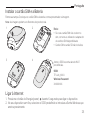 27
27
-
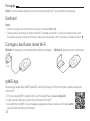 28
28
-
 29
29
-
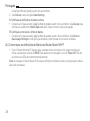 30
30
-
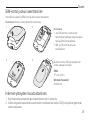 31
31
-
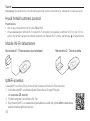 32
32
-
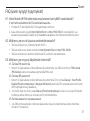 33
33
-
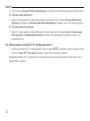 34
34
-
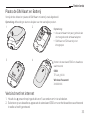 35
35
-
 36
36
-
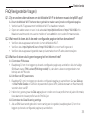 37
37
-
 38
38
-
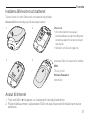 39
39
-
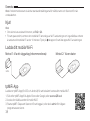 40
40
-
 41
41
-
 42
42
-
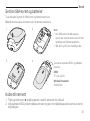 43
43
-
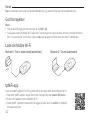 44
44
-
 45
45
-
 46
46
-
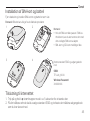 47
47
-
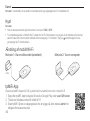 48
48
-
 49
49
-
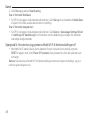 50
50
-
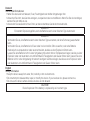 51
51
-
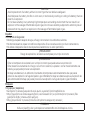 52
52
-
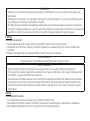 53
53
-
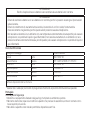 54
54
-
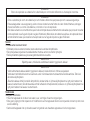 55
55
-
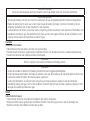 56
56
-
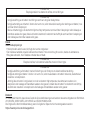 57
57
-
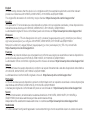 58
58
-
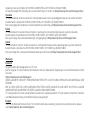 59
59
-
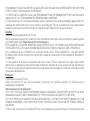 60
60
-
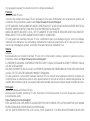 61
61
-
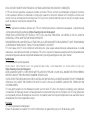 62
62
-
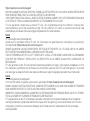 63
63
TP-LINK M7200 4G LTE Mobile WiFi Installationsanleitung
- Typ
- Installationsanleitung
in anderen Sprachen
- français: TP-LINK M7200 4G LTE Mobile WiFi Guide d'installation
- italiano: TP-LINK M7200 4G LTE Mobile WiFi Guida d'installazione
- Nederlands: TP-LINK M7200 4G LTE Mobile WiFi Installatie gids
- português: TP-LINK M7200 4G LTE Mobile WiFi Guia de instalação
- dansk: TP-LINK M7200 4G LTE Mobile WiFi Installationsvejledning
Verwandte Artikel
-
TP-LINK tp-link M7350 Mobile Controlled Wireless Network Equipment Installationsanleitung
-
TP-LINK M7450 Benutzerhandbuch
-
TP-LINK tp-link Archer T2UB Nano WiFi Bluetooth USB Adapter Installationsanleitung
-
TP-LINK Archer MR200 Quick Installation Manual
-
TP-LINK Archer MR200 Quick Installation Manual
-
TP-LINK TL-MR3020 Installationsanleitung
-
TP-LINK tp-link Outdoor Access Point Installationsanleitung
Andere Dokumente
-
Mercusys MB110-4G Installationsanleitung
-
Glomex IT1304 Benutzerhandbuch
-
König CMP-WNROUT41 Installationsanleitung
-
Glomex WeBBoat Benutzerhandbuch
-
Huawei E8278 Schnellstartanleitung
-
RAVPower RP-WD009 Benutzerhandbuch
-
Netgear 762S Schnellstartanleitung
-
Conceptronic C150APRA2 - 150Mbps 11n Wireless ADSL2 Modem - Router Bedienungsanleitung